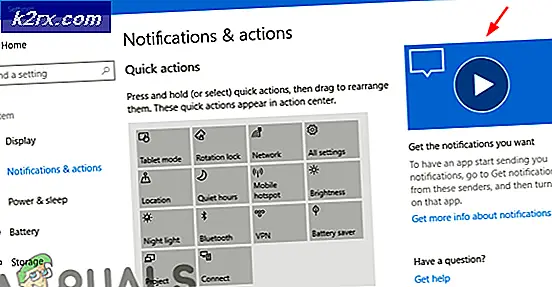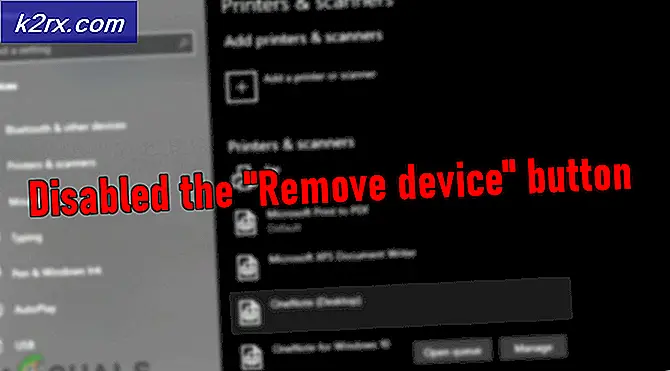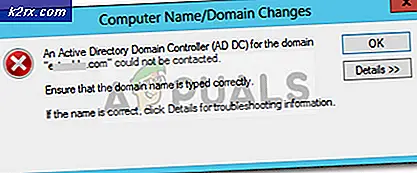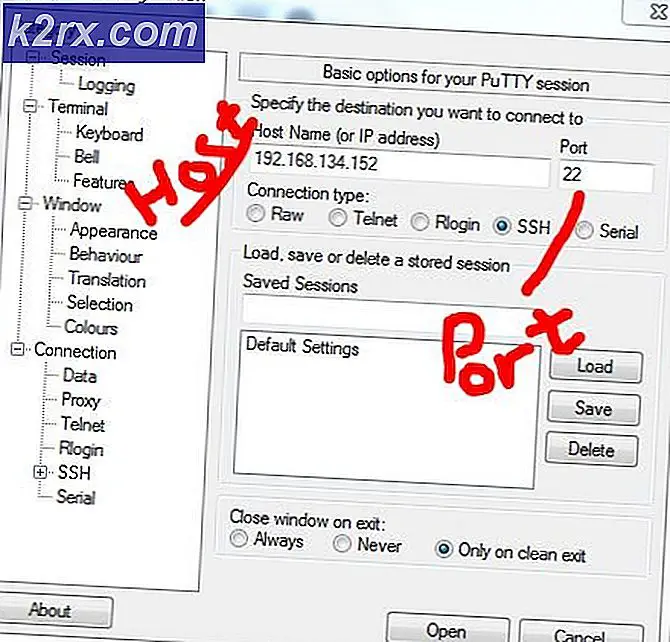Hoe: Open een DMG-bestand in Windows
Bestandsindelingen verschillen afhankelijk van het type besturingssystemen. Microsoft Windows heeft zijn eigen bestandsindelingen in vergelijking met Mac OSX . Het betekent ook niet dat je de bestanden van het ene OS niet in een ander OS kunt openen. Er zijn verschillende manieren om bestanden met meerdere besturingssystemen te openen en het is net zo eenvoudig als het snijden van de taart.
DMG- bestanden zijn Disk Image Files die compatibel zijn met Mac OSX. Deze bestandsindeling wordt net als ISO op Windows gebruikt. Een DMG-bestand kan gecomprimeerde bestanden bevatten en het wordt veel gebruikt als een container voor bepaalde installatiebestanden die nodig zijn voor Apple-toepassingen. Dus, het wordt door de gebruikers (vooral de programmeur) gevraagd hoe een DMG-bestand in Windows te openen? Het is een feit dat deze installatiebestanden in het DMG-bestand niet op een Windows-computer kunnen worden geïnstalleerd; U hebt echter toegang tot deze bestanden via de methoden die ik hieronder ga noemen.
Manieren om een DMG-bestand in Windows te openen:
DMG Extractor (gratis en betaald):
De beste en meest professionele tool voor het openen van een DMG-bestand in Windows is DMG Extractor . Het kan verschillende schijfkopiebestanden openen en het vernietigt ook de noodzaak om het DMG-bestand naar ISO te converteren voor gebruik in Windows. Het kan ook de gecodeerde DMG- bestanden openen. DMG Extractor kan gratis worden gedownload, maar er zijn enkele beperkingen die worden geëlimineerd na het installeren van de betaalde versie. Je kunt de gratis versie downloaden van de onderstaande link.
Link: http://www.dmgextractor.com/free-download/
Het proces van het openen van een DMG-bestand met behulp van DMG Extractor is vrij eenvoudig. Het enige wat u hoeft te doen is het hulpprogramma op uw computer te installeren. Nadat de installatie is voltooid, opent u de software en klikt u op Openen bovenaan in het hoofdvenster en selecteert u het DMG-bestand van de harde schijf.
Nadat het bestand is geopend, klikt u op Uitpakken en selecteert u de locatie waar u de uitgepakte bestanden wilt lokaliseren. Merk op dat u met de gratis versie van DMG Extractor slechts 5 bestanden per keer kunt uitpakken. U kunt deze bewerking dus in delen voortzetten.
PRO TIP: Als het probleem zich voordoet met uw computer of een laptop / notebook, kunt u proberen de Reimage Plus-software te gebruiken die de opslagplaatsen kan scannen en corrupte en ontbrekende bestanden kan vervangen. Dit werkt in de meeste gevallen, waar het probleem is ontstaan door een systeembeschadiging. U kunt Reimage Plus downloaden door hier te klikken7-Zip (gratis):
7-Zip is de meest bekende gratis tool die wordt gebruikt voor het uitpakken van bestanden in Windows. Het kan een aantal bestandsformaten extraheren, waaronder .rar, .zip, .iso en .dmg etc. Je hebt het goed; het kan ook gemakkelijk de DMG-bestanden openen. Hoewel we het niet kunnen vergelijken met de DMG-extractie-mogelijkheid van de DMG Extractor, maar het kan vrij goed.
Je kunt de 7 Zip-tool downloaden van de onderstaande link.
Link: http://www.7-zip.org/
Na het downloaden en installeren van het 7-Zip-bestandsextractietool op uw pc, hoeft u alleen maar het DMG-bestand te zoeken . Klik met de rechtermuisknop op het gevonden DMG-bestand en ga naar de optie 7-Zip en klik op Uitpakken hier in de lijst. U kunt ook een andere map kiezen om de uitgepakte bestanden op te slaan.
Het start het extractieproces en nadat het proces is voltooid, wordt de geëxtraheerde inhoud van het DMG-bestand naar dezelfde map gekopieerd.
PRO TIP: Als het probleem zich voordoet met uw computer of een laptop / notebook, kunt u proberen de Reimage Plus-software te gebruiken die de opslagplaatsen kan scannen en corrupte en ontbrekende bestanden kan vervangen. Dit werkt in de meeste gevallen, waar het probleem is ontstaan door een systeembeschadiging. U kunt Reimage Plus downloaden door hier te klikken